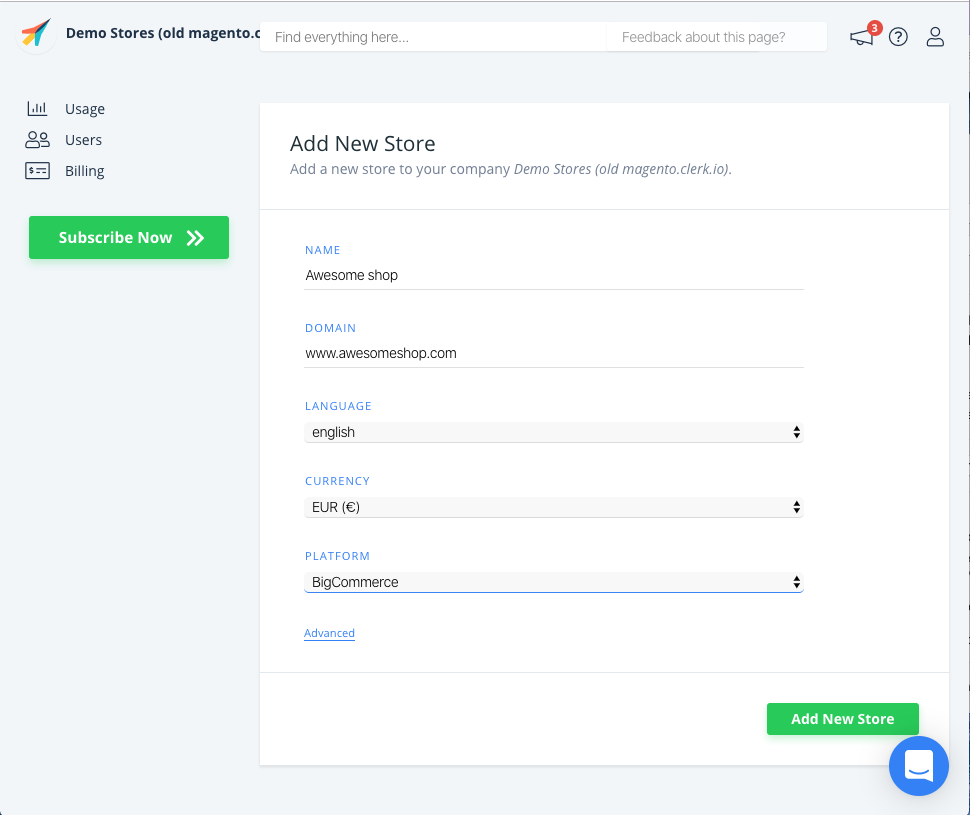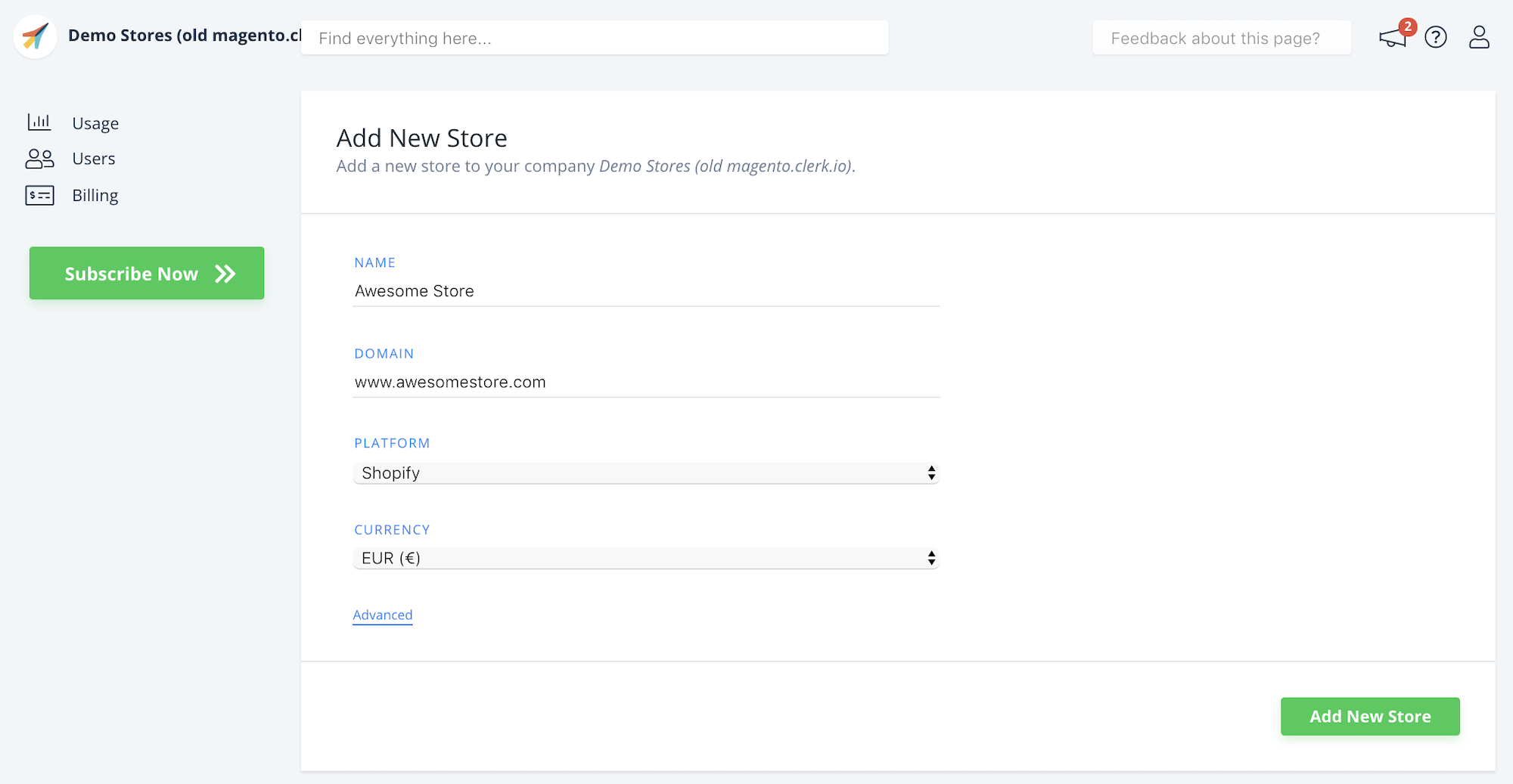Allgemein
#
Website-Inhalte erleichtern die Arbeit mit Empfehlungen und Suchergebnissen.
Die
Designs werden bei Clerk.io gespeichert, und Sie müssen lediglich einen kleinen Embed-Code in die Seite einfügen, auf der Sie Produkte anzeigen möchten. Dies kann durch die Verwendung des
Embedded Code Abschnitts oder des
Injection Abschnitts erfolgen.
Eine beliebige Anzahl von Inhaltsblöcken kann auf einem einzelnen Design basieren, oder Sie können separate Designs für jeden Inhalt erstellen.
Sie können Ihre vorhandenen Inhalte überprüfen und neue erstellen, indem Sie auf Suche/Empfehlungen und dann auf Inhalt im Seitenmenü klicken:
...Erstellen eines E-Mail-Designs
#
Gehe zu my.clerk.io, dann zu E-Mail -> Designs.
Klicke auf Neues Design und gib ihm einen Namen.
Wähle E-Mail und optional ein Startdesign aus.
Gestalte das E-Mail-Design nach deinen Wünschen.
Klicke auf Design aktualisieren.
Auswahl einer Produktlogik
#
Gehe zu E-Mail -> Inhalt und erstelle einen neuen Inhaltsblock.
Auf der Inhaltsseite, unter Produkt auswählen Logik, kannst du auswählen, welche Art von Empfehlungen angezeigt werden sollen:
...
Übersicht
#
Unabhängig von Ihrer eCommerce-Plattform und ob wir eine Integration haben oder nicht, können Sie Daten immer mit Clerk.io über einen oder mehrere Feeds im JSON-Format synchronisieren.
Wir unterstützen zwei verschiedene Varianten der Feeds:
- Mehrere Dateien für verschiedene Objekte
- Eine einzelne Datei, die alle Objekte enthält
Die beiden Lösungen verwenden die gleiche Objektstruktur, haben jedoch verschiedene Funktionen zur Sicherung und zum Import, die in diesem Leitfaden beschrieben sind.
...Verbinden Sie Ihren Shop
#
1. Shop hinzufügen
#
Nachdem Sie sich bei
my.clerk.io angemeldet haben, ist das erste, was Sie tun müssen, Ihren Shop hinzuzufügen:
Geben Sie den Namen und die Domain Ihres Online-Shops ein.
Wählen Sie die Sprache und Währung aus und wählen Sie BigCommerce als die Plattform.
Klicken Sie auf Shop hinzufügen.
2. Konfigurieren Sie Ihren BigCommerce-Shop
#
Um Ihren BigCommerce-Shop erfolgreich zu konfigurieren, müssen Sie in das Backend Ihres Online-Shops gehen und in die Erweiterten Einstellungen->API-Konten. Von hier aus erstellen Sie ein neues API-Konto:
...Verbinden Sie Ihren Shop
#
Der erste Schritt zur Installation von Clerk.io besteht darin, Ihren Shop mit Ihrem
Clerk.io Konto zu verbinden.
Nachdem Sie diese einfachen Schritte befolgt haben, können Sie Ihren Demo-Shop sehen, der Ihnen einen persönlichen Überblick darüber gibt, wie
Clerk.io in Ihrem Webshop funktioniert, bevor Sie den Rest des Systems einrichten.
1. Shop hinzufügen
#
Nachdem Sie sich bei
my.clerk.io angemeldet haben, müssen Sie als erstes Ihren Shop hinzufügen:
...SDK installieren
#
Daten-Synchronisation einrichten
#
Das SDK gibt Ihnen die Werkzeuge, um mit dem Erstellen von Indizes für Clerk zu beginnen. Sie sollten sicherstellen, dass die Indizes regelmäßig mit geplanten Aufgaben erstellt werden, damit Clerk auf dem neuesten Stand bleibt. Wir empfehlen, sie mindestens einmal am Tag zu aktualisieren.
Für die Synchronisation von Daten zu Clerk.io müssen wir eine REST API einrichten, mit Zugriff auf die notwendigen Daten. (Produkte, Bestellungen, Kategorien, Seiten und Kunden).
...Verbindung Ihres Shops
#
Der erste Schritt zur Installation von Clerk.io besteht darin, Ihren Shop mit Ihrem
Clerk.io Konto zu verbinden.
Nachdem Sie diese einfachen Schritte befolgt haben, werden Sie in der Lage sein, Ihren Demo-Shop zu sehen, der Ihnen einen persönlichen Überblick darüber gibt, wie
Clerk.io in Ihrem Webshop funktionieren wird, bevor Sie den Rest des Systems einrichten.
1. Shop hinzufügen
#
Nachdem Sie sich bei
my.clerk.io angemeldet haben, müssen Sie als erstes Ihren Shop hinzufügen:
...Verbindung Ihres Shops
#
Nachdem Sie diese einfachen Schritte befolgt haben, können Sie Ihre Live-Demo sehen, die Ihnen einen persönlichen Überblick darüber gibt, wie
Clerk.io in Ihrem Webshop funktionieren wird, bevor Sie den Rest des Systems einrichten.
1. Shop hinzufügen
#
Nachdem Sie sich bei
my.clerk.io angemeldet haben, müssen Sie als erstes Ihren Shop hinzufügen:
Geben Sie den Namen und die Domain Ihres Webshops ein.
...
Verbindung Ihres Shops
#
Der erste Schritt zur Installation von Clerk.io besteht darin, Ihren Shop mit Ihrem
Clerk.io Konto zu verbinden.
Das folgende Video zeigt Ihnen, was Sie Schritt für Schritt tun müssen. Verwenden Sie den Rest des Leitfadens als Referenz :)
Nachdem Sie diese einfachen Schritte befolgt haben, können Sie Ihren Live-Demo-Shop sehen, der Ihnen einen persönlichen Überblick darüber gibt, wie
Clerk.io in Ihrem Webshop funktionieren wird. Wenden Sie sich an Ihre Kontaktperson bei Clerk.io, um die Live-Demo zu sehen.
...Verbindung Ihres Shops
#
Der erste Schritt zur Installation von Clerk.io besteht darin, Ihren Shop mit Ihrem
Clerk.io Konto zu verbinden.
Nachdem Sie diese einfachen Schritte befolgt haben, können Sie Ihren Demo-Shop sehen, der Ihnen einen persönlichen Überblick darüber gibt, wie
Clerk.io in Ihrem Webshop funktioniert, bevor Sie den Rest des Systems einrichten.
1. Shop hinzufügen
#
Nachdem Sie sich bei
my.clerk.io angemeldet haben, müssen Sie als erstes Ihren Shop hinzufügen:
...Diese Seite wurde von einer hilfreichen KI übersetzt, daher kann es zu Sprachfehlern kommen. Vielen Dank für Ihr Verständnis.